三旺交换机环网调试步骤
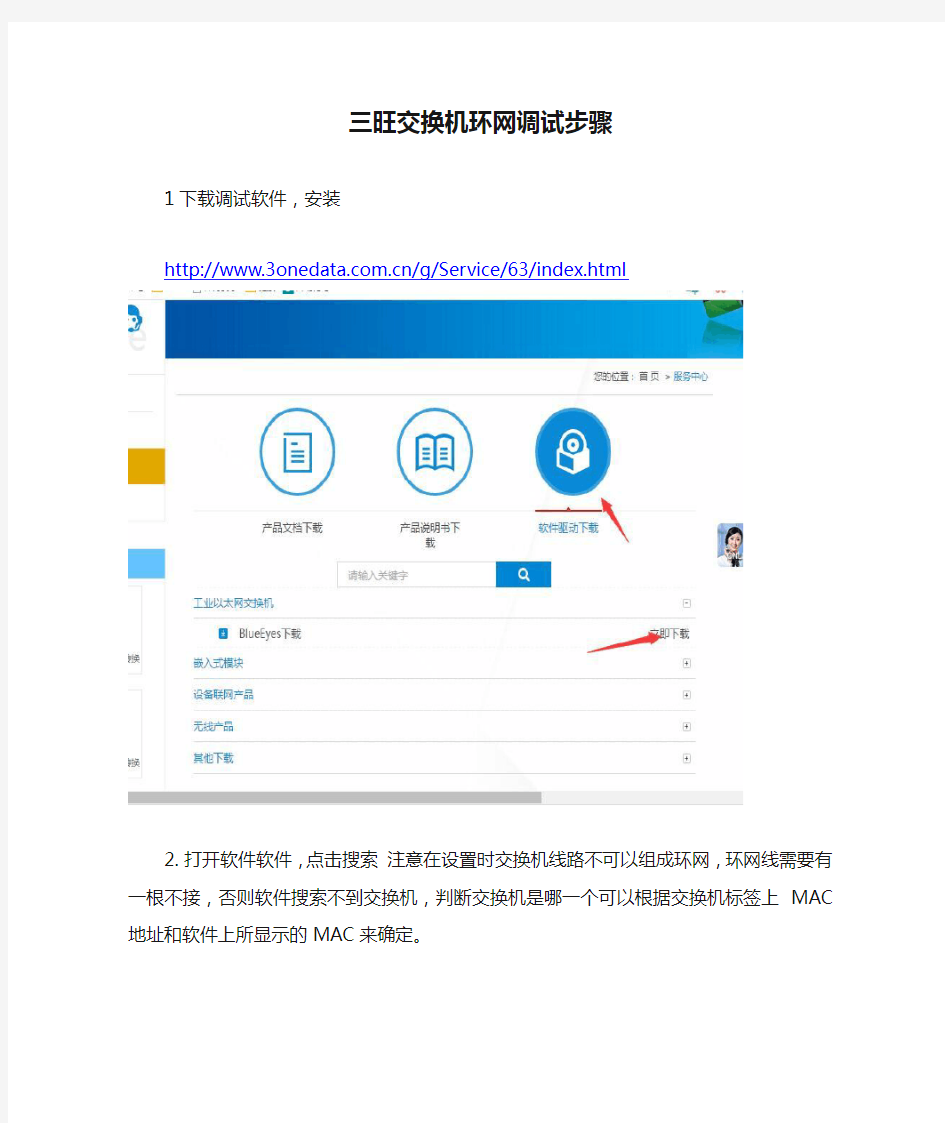
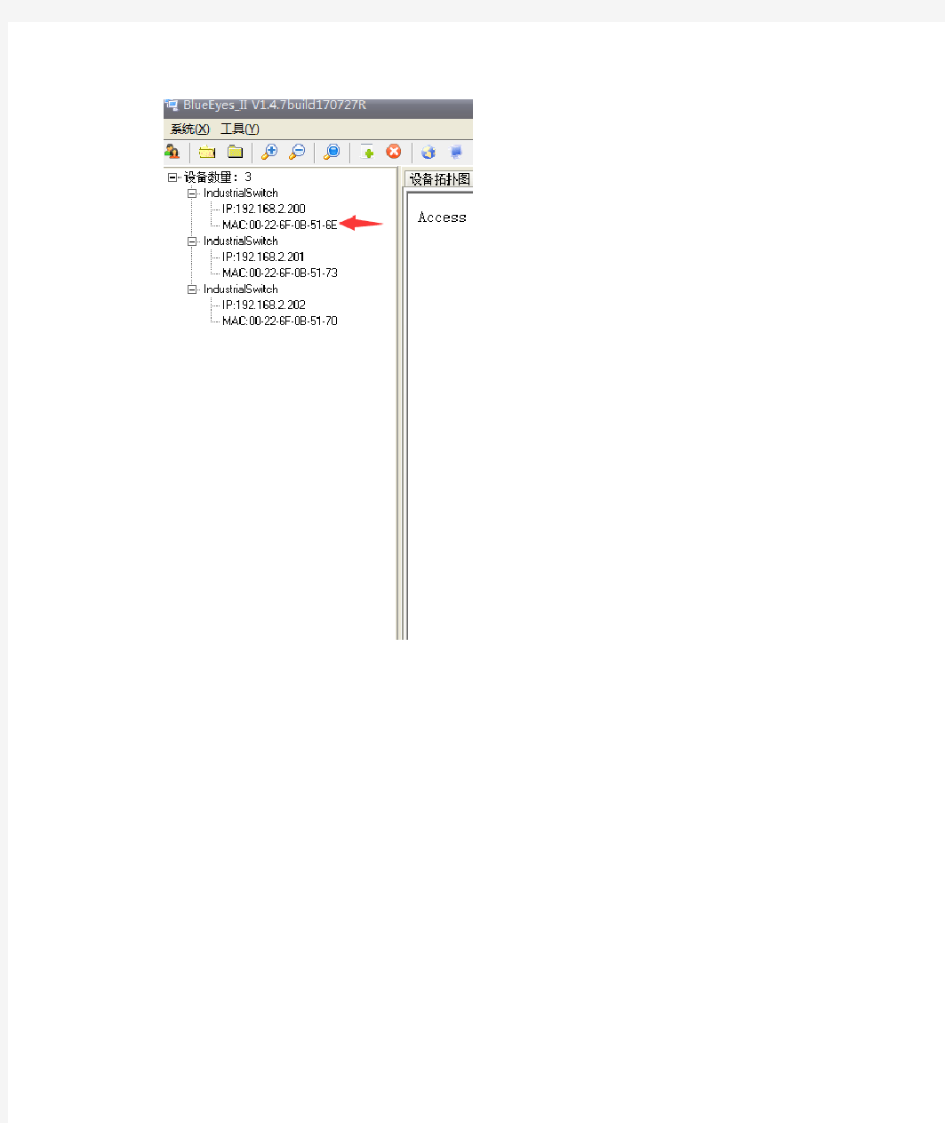
三旺交换机环网调试步骤
1下载调试软件,安装
https://www.360docs.net/doc/a619055624.html,/g/Service/63/index.html
2.打开软件软件,点击搜索注意在设置时交换机线路不可以组成环网,环网线需要有一根不接,否则软件搜索不到交换机,判断交换机是哪一个可以根据交换机标签上MAC地址和软件上所显示的MAC来确定。
2.
3.点击第一个IP,右键选择IP地址,修改为与电脑IP同一网段,,然后点击IP地址右
键,选择WEB设置,登录账户、密码为admin如下图
4.进入管理页面点击链路备份,快速环网如下图
5.选择冗余协议为RINGV3
6.在环网组1中点击启用
7.对环网端口1和2进行设置,点击小箭头下拉根据实际使用选择(光口网口都可以,以网口1.2为例)
8.点击设置
9.在系统管理下设备地址中点击重启
10.其余交换机按上述步骤设置,组好环网在设备拓扑图中查看如图,三根线相连及组好环网。
VLAN划分.
1.在二层特性,VLAN中选择IEE80
2.1QVLAN
2.管理VLAN ID一般不要修改否者无法通过1-24网口访问管理界面,
3.在802.1Q VLAN条目设置中输入新的VLAN号
3.将默认端口中划分到VLAN 2的网口18.17修改为2 ,在802.1Q VLAN条目设置中将17.18选择U ,点击添加修改(以网口17.18为例)
4.在端口成员中点击1,这时条目设置显示为1,将17.18口后U改为一横,点击添加修改,修改完点击保存配置
5.点击端口成员中的1,在条目设置中将所选环网口1.2字母修改为M ,端口成员2进行相同操作,点击添加修改(以环网口选定1.2为例)
6.点击保存设置,这是即可通过环网读取VLAN2数据,其余需要的交换机按此设置即可
MOXA交换机环网配置图解说明这个作为参考
M O X A交换机环网配置图解说明这个作为参考 SANY标准化小组 #QS8QHH-HHGX8Q8-GNHHJ8-HHMHGN#
MOXA交换机环网配置说明 1.打开MOXA 配置工具(产品光盘对应型号目录的“utility”目录下),通过broadcast方式搜索网络中的所有MOXA网管型交换机。(建议初次配置交换机时,先断开与其他网络设备的连接) 2. 通过搜索框可查看到网路中的交换机相关信息。 3. 左键选中其中一台交换机,右边出现该台交换机的详细信息。包括型号、名称、IP配置、物理地址、串列号、固件版本等。 当有多台交换机IP地址冲突时,每台交换机会按照接入网络的次序相应叠加,自动改变IP地址。 因此我们要对所有的交换机重新配置IP,同时为避免以上情况,建议在配置某台交换机时,断开其它的外部网络连接,直到所有交换机配置完成后再连接成环。 4. 选中某台交换机后,点击右键,进入弹出菜单中的Modify IP Address,可通过如下方式修改交换机IP。如此配置好每台交换机IP并刷新显示列表。 5.接下来介绍页面配置。 可直接在IE浏览器中输入相应交换机IP地址访问,也可通过右键菜单中的Web Console进入配置页面。 注意:进入web访问之前,请确认PC的IP地址与交换机当前IP在同一网段下。 6. 初次访问交换机时,默认用户名为admin,密码为空,直接点击login进入。 7.页面中上面为交换机信息,左半部分为交换机配置菜单,右边为子菜单内容。 进入Basic Settings的Network,右边显示交换机本身的网络配置。可在此处更新IP,修改后必须点击 Activate激活。(如果之前在软件中已经设置过,则此步骤可跳过) 8.进入Communication Redundancy菜单,右边下拉菜单提供Turbo Ring环网方式或RSTP生成树网络结构。点击Turbo Ring后,同时在2个Redundant Ports处选择相应的环网端口号,即用于组环的两个交换机端口的序号。 注意:TURBO RING支持V1或V2 两个版本,请保持环网内交换机的版本一致,可以都选择Turbo Ring V2版本,并使用V2 版本下的第一个环网(左半部分的ring1)。 EDS-405A-MM-SC选用两个多模SC光口组环,则对应选择第4、5号口。 后面的ring coupling环间耦合功能(即2个环网之间的冗余连接)如果不启用,则在Enable Ring Coupling前不要勾选,否则会占用2个端口不能用作终端设备连接。 配置好后点击Activate按钮。 12.点击菜单栏中的Monitor,可查看交换机总体流量及各个端口的实时流量状态。 13.菜单栏中的Event Log记录了交换机的变更日志,方便工程师进行网络故障原因查找。
MOA交换机环网配置图解说明
M O A交换机环网配置图 解说明 Document serial number【NL89WT-NY98YT-NC8CB-NNUUT-NUT108】
MOXA交换机环网配置说明(以EDS-508-MM-SC为例) 1.打开MOXA 配置工具,通过broadcast方式搜索网络中的所有MOXA网管型交换机。 2. 通过搜索框可查看到网路中的交换机相关信息。 3. 左键选中其中一台交换机,右边出现该台交换机的详细信息。包括型号、名称、IP配置、物理地址、串列号、固件版本等。 当有多台交换机IP地址冲突时,每台交换机会按照接入网络的次序相应叠加,自动改变IP地址。 因此我们要对所有的交换机重新配置IP。 4. 选中某台交换机后,点击右键,进入弹出菜单中的Modify IP Address,可通过如下方式修改交换机IP。如此配置好每台交换机IP并刷新显示列表。 5.有的时候我们可以通过firmware固件版本的升级,来更新交换机软件功能: 选中某台交换机后,点击菜单栏Firmware->upgrade,选择firmware升级文件后确定。 6. 确定后系统开始更新该台交换机的firmware版本。 7. Progress信息栏显示OK,firmware升级完成。 8.接下来介绍页面配置。 可直接在IE浏览器中输入相应交换机IP地址访问,也可通过右键菜单中的Web Console 进入配置页面。 9. 初次访问交换机时,默认用户名为admin,密码为空,直接点击login进入。 10.页面中上面为交换机信息,左半部分为交换机配置菜单,右边为子菜单内容。 进入Basic Settings的Network,右边显示交换机本身的网络配置。可在此处更新 IP,修改后必须点击Activate激活。 11.进入Communication Redundancy菜单,选择Turbo Ring环网方式或RSTP生成树网络结构。点击Turbo Ring后,在下面选好Redundant Ports,即用于组环的两个交换机端口号。 (a)若该台交换机是这个环网中的master,则在Set as Master前打勾选中。一个环网 中只需设置一台交换机作为master。(b)若需要配置环间耦合功能,则在Enable Ring Coupling前打勾,并配置好耦合端口;若不需要此功能,可不做配置。 网络配置好后记得点击Activate按钮。 12.点击菜单栏中的Monitor,可查看交换机总体流量及各个端口的实时流量状态。
MOXA交换机使用说明
MOXA交换机使用说明 1、IP地址的设置 通过IE工具来Ping 交换机默认的IP(出厂默认)地址,进入交换机配置界面后,直接点击确认后,进入交换机设置界面对话框,IP地址设置请选择\Main Meun\Basic Settings\Network,出现下列对话框 在此对话框下,设置人员在Switch IP Address 和 Switch Subnet Mask 旁的空白处填写预定的IP地址(如:),以及相应的子网掩码地址(如:);其他的如Auto IP Configuration 设置为Disable方式,不要选择HDCP方式。 2、主站(Master)设置 完成了IP方式的设置后,就需要对交换的通讯协议和交换机进行相应的设置,选择\Main Menu\Communication Redundancy(通讯冗余设置),进入对话框: 在此对话框内,我们需要注意的是Settings标记下方的设置参量,而Current Status 为相应的设置参量后交换机系统检测后的状态指示。
Redundancy Protocol (通讯协议设置):设置选择为Turbo Ring ,而非是IEEE802协议(快速生成树)方式; 采用Turbo Ring方式的情况下,需要在网络交换机组中设置一个Master(主站),选择主站的方式是将Set as Master前的小方框内给予选中, 只需要选择确定后,点击Activate按钮即可生效。(注意:在多个交换机组成网中只能有1个设置为Master,不可以多选;同时如果不对交换机进行Master设置,系统会自动设置交换机组中的1台为Master)。 Enable Ring Coupling (环间耦合端口定义)在实际的项目运用中不常运用到,在此不给予更多的描述。需要提醒的是工程人员在设置过程中不要将Enable Ring Coupling 前的小方格选中,同时要注意的是对应的Coupling Port和 Coupling Control Port后的端口与前面的Redundant Ports 1st Port和 2nd Port(冗余连接端口定义)设置的端口重复。 3、网络设置参数验证 完成网络参数设置后,对应的Communication Redundancy对话框内都通过Current Status状态给予体现了,包括了网络协议状态、主(Master)/从(Slave)方式;冗余端口的数据监测状态以及环间耦合状态信息。 在多台交换机组环的情况下,工程人员要注意Redundant Ports 1st Port和 2nd Port (冗余端口状态监测状态)的信息: (1)、Forwarding:(推进状态)
MOA交换机环网配置图解说明这个作为参考
M O A交换机环网配置图解说明这个作为参考集团标准化工作小组 #Q8QGGQT-GX8G08Q8-GNQGJ8-MHHGN#
MOXA交换机环网配置说明 1.打开MOXA 配置工具(产品光盘对应型号目录的“utility”目录下),通过broadcast方式搜索网络中的所有MOXA网管型交换机。(建议初次配置交换机时,先断开与其他网络设备的连接) 2. 通过搜索框可查看到网路中的交换机相关信息。 3. 左键选中其中一台交换机,右边出现该台交换机的详细信息。包括型号、名称、IP配置、物理地址、串列号、固件版本等。 当有多台交换机IP地址冲突时,每台交换机会按照接入网络的次序相应叠加,自动改变IP地址。 因此我们要对所有的交换机重新配置IP,同时为避免以上情况,建议在配置某台交换机时,断开其它的外部网络连接,直到所有交换机配置完成后再连接成环。 4. 选中某台交换机后,点击右键,进入弹出菜单中的Modify IP Address,可通过如下方式修改交换机IP。如此配置好每台交换机IP并刷新显示列表。 5.接下来介绍页面配置。 可直接在IE浏览器中输入相应交换机IP地址访问,也可通过右键菜单中的Web Console进入配置页面。 注意:进入web访问之前,请确认PC的IP地址与交换机当前IP在同一网段下。 6. 初次访问交换机时,默认用户名为admin,密码为空,直接点击login进入。 7.页面中上面为交换机信息,左半部分为交换机配置菜单,右边为子菜单内容。 进入Basic Settings的Network,右边显示交换机本身的网络配置。可在此处更新IP,修改后必须点击 Activate激活。(如果之前在软件中已经设置过,则此步骤可跳过) 8.进入Communication Redundancy菜单,右边下拉菜单提供Turbo Ring环网方式或RSTP生成树网络结构。点击Turbo Ring后,同时在2个Redundant Ports处选择相应的环网端口号,即用于组环的两个交换机端口的序号。 注意:TURBO RING支持V1或V2 两个版本,请保持环网内交换机的版本一致,可以都选择Turbo Ring V2版本,并使用V2 版本下的第一个环网(左半部分的ring1)。 EDS-405A-MM-SC选用两个多模SC光口组环,则对应选择第4、5号口。 后面的ring coupling环间耦合功能(即2个环网之间的冗余连接)如果不启用,则在Enable Ring Coupling前不要勾选,否则会占用2个端口不能用作终端设备连接。 配置好后点击Activate按钮。 12.点击菜单栏中的Monitor,可查看交换机总体流量及各个端口的实时流量状态。 13.菜单栏中的Event Log记录了交换机的变更日志,方便工程师进行网络故障原因查找。
交换机调试方法
4.5.2交换机模式的语音部署方法 i.硬件安装 a.插板安装注意事项: 将板对准需要插入的槽位的导轨条,将板往里压,到位后将板上的卡口往机框里压,使其卡在机框上板装好后再接电源,将电源线一端接在电源的输出口,输出接口上连接触头编号,和电源接口上的编号一一对应上,如 1 对1,2 对2,对接好后将连接头上的卡口往顺时针方向旋转,卡到位就可以了,一端接在机框的POWER 接口上,左右各有一个,左右都可以接;接口是带有波纹的,注意不能接反,将接口和框上的接口对好压进去即可
背板图示: 电源接口图示:
机框上的0-6 的编号对应背板的0-6 编号,机框上的7 编号对应背板的8 编号,机框上的8 编号对应背板的9 编号,机框上的10-15 编号对应背板的10-15 编号. 当插用户板和模拟板时,排线所接的位置从下到上对应的通道编号为0-23。对应的网口需接上网线,然后接入到网络交换机上板上NET1 灯表示网络为10M/100M 网络,网线接好后,如接入100M 网络后NET1 灯会亮,NET2 灯闪烁表示网络有数据收发;板上通道如果被占用后,板上对应的LN 灯会亮,通道释放对应的LN 灯灭。 中继接口图例:
各板的安装与槽位没有对应关系,可以插任意槽位,MPU槽必须插板(即必须有主板,并且插在MPU 槽,ATV 做主板时除外),如有E1 接入,则9 号槽必须插DTV 板,即背板上的9 编号对应的槽位,每块板都必须接网线. 现将背板上的槽位编号与机框上的编号的对应关系做个说明: DTV 板和ATV 板也可以当成主板来使用(即代替MPU 板),即插到C-C 槽位且需要跳线,对应的软件里也需要设置,软件设置参考软件配置部分。对于DTV 板,J22 跳线需跳上,对于ATV 板,J10 跳线需要跳上。 b.ATV 板插板说明 ATV 作从板时,可以插在除主板槽位的任何一个槽位 ATV 作主板时,只能插在8 号槽,它可以带3 块ATU 从板,从板只能插在4,5,6 号槽,且不能用DTV 做从板。 c.DTV 板插板说明 主板跑DT 接E1 时,可以接从板的槽:4 号、5 号、8 号、11 号、12 号、15 号。主板不跑DT 不接E1 时,可以在除从框的C 槽位任何槽位插板。 注意:当机框上的板超过 6 块时需要单独的MPU 板,不能用其他板来代替MPU 板,此时这个MPU 板是没有DT 功能的。
MOXA交换机环网配置图解说明 这个作为参考
MOXA交换机环网配置说明 1.打开MOXA edscfgui.exe配置工具(产品光盘对应型号目录的“utility”目录下),通过broadcast方式搜索网络中的所有MOXA网管型交换机。(建议初次配置交换机时,先断开与其他网络设备的连接) 2. 通过搜索框可查看到网路中的交换机相关信息。 3. 左键选中其中一台交换机,右边出现该台交换机的详细信息。包括型号、名称、IP配置、物理地址、串列号、固件版本等。 当有多台交换机IP地址冲突时,每台交换机会按照接入网络的次序相应叠加,自动改变IP地址。 因此我们要对所有的交换机重新配置IP,同时为避免以上情况,建议在配置某台交换机时,断开其它的外部网络连接,直到所有交换机配置完成后再连接成环。 4. 选中某台交换机后,点击右键,进入弹出菜单中的Modify IP Address,可通过如下方式修改交换机IP。如此配置好每台交换机IP并刷新显示列表。 5.接下来介绍页面配置。 可直接在IE浏览器中输入相应交换机IP地址访问,也可通过右键菜单中的Web Console进入配置页面。 注意:进入web访问之前,请确认PC的IP地址与交换机当前IP在同一网段下。 6. 初次访问交换机时,默认用户名为admin,密码为空,直接点击login进入。 7.页面中上面为交换机信息,左半部分为交换机配置菜单,右边为子菜单内容。 进入Basic Settings的Network,右边显示交换机本身的网络配置。可在此处更新IP,修改后必须点击Activate 激活。(如果之前在edscfgui.exe软件中已经设置过,则此步骤可跳过) 8.进入Communication Redundancy菜单,右边下拉菜单提供Turbo Ring环网方式或RSTP生成树网络结构。点击Turbo Ring后,同时在2个Redundant Ports处选择相应的环网端口号,即用于组环的两个交换机端口的序号。 注意:TURBO RING支持V1或V2 两个版本,请保持环网内交换机的版本一致,可以都选择Turbo Ring V2版本,并使用V2 版本下的第一个环网(左半部分的ring1)。 EDS-405A-MM-SC选用两个多模SC光口组环,则对应选择第4、5号口。 后面的ring coupling环间耦合功能(即2个环网之间的冗余连接)如果不启用,则在Enable Ring Coupling前不要勾选,否则会占用2个端口不能用作终端设备连接。 配置好后点击Activate按钮。 12.点击菜单栏中的Monitor,可查看交换机总体流量及各个端口的实时流量状态。 13.菜单栏中的Event Log记录了交换机的变更日志,方便工程师进行网络故障原因查找。
交换机设置教程图解
交换机设置教程图解 (2010-07-13 11:01:03) 最近在单位用Linux做了一台DHCP服务器,使用H3C S7506R交换机做中继,为两个VLAN 提供DHCP服务,经过两个月的测试效果很好。在这里把服务器和交换机的设置方法写出来供有相似需求的朋友参考。 首先贴一下网络拓扑: 此主题相关图片如下dhcp中继.jpg: 一DHCP服务器设置步骤如下: 1)安装好Linux操作系统,我用的发行版本是CentOS 5.2。 2)设置服务器的网络参数如下 IP地址:192.168.6.7
子网掩码:255.255.255.0 网关:192.168.6.254 DNS:192.168.6.10 3)安装DHCP服务 CentOS和Red Hat Enterprise Linux等系统默认并不安装DHCP服务。可以使用这个命令来检查系统是否 已经安装DHCP服务: rpm –q dhcp 如果返回提示“package dhcp is not installed”,说明没有安装DHCP服务。把CentOS安装DVD 光盘放 入光驱,执行以下命令: cd /media/CentOS_5.2_Final/CentOS rpm –ivh dhcp-3.0.5-13.el5.i386.rpm 系统会显示安装进度,安装成功后再次执行“rpm –q dhcp”命令,系统会返回消息 “dhcp-3.0.5-13.el5”, 说明DHCP服务已正确安装。 4)把配置文件模板复制为dhcpd.conf DHCP服务的配置要靠编辑/etc/dhcpd.conf来进行。DHCP服务程序默认没有建立dhcpd.conf 配置文件, 但自带配置模板,只要稍加修改就可以使用。执行 “cp /usr/share/doc/dhcp-3.0.5/dhcpd.conf.sample /etc/dhcpd.conf”命令,可以把系统自带的配置文 件模板复制到/etc目录并重命名为dhcpd.conf。 5)用“vi /etc/dhcpd.conf”命令编辑配置文件内容如下: 引用: #cat /etc/dhcpd.conf ddns-update-style interim; ignore client-updates;
(完整word版)MOXA EDS-510A系列交换机配置方法
EDS-510A交换机配置文档 一.打开MOXA交换机配置软件:edscfgui.exe; 二.点击图标,会搜索出交换机的型号,IP地址,MAC地址,等信息;如下图: 三.点击按钮,选择Modify IP Address选项,修改交换机的IP地址,和主机IP地址保持在同一个网段,改完点击OK。 四.再点击图标,进入web界面,整体对交换机进行需要的配置。如果你知道交换机的IP地址,也可以直接在IE浏览器中直接输入交换机IP地址进入web配置。 Account:admin Password:空
五.Basic Settings基本设置: 1系统设置: Switch Name交换机名字:自己描述,支持英文和中文; Switch Location交换机位置:自己描述,便于查看; Switch Description交换机描述:自己修改交换机的名称; 注意:修改完之后,一定点击Activate按钮生效。 2.密码: 此密码是作为web界面登陆的一个密码,默认是无; 3.可进入IP:
开启此功能后,只有填入列表中的IP地址可以打开登陆界面,默认是关闭; 4.网络IP地址的设定; 5.时间的设定; 6.系统文件升级 Configuration File:点击Export可以讲交换机的配置文件导入到电脑保存;Log File:日志文件; Upgrade Firmware:升级交换机的固件版本;浏览找到后,Import点击导入;Upload Configure Data:加载配置数据,直接将一台导出的交换机配置文件 导入到另外一台交换机,节省了相同交换机的配置时 间。 7.
WEB管理型交换机快速环网配置说明
WEB管理型交换机快速环网配置说明 ——以5台IES608的7、8口组环为例一、现场组网环境: 1)强烈建议客户将交换机放置现场工作环境之前,在办公室内完成对各台交换机的环网参数配置,并进行简单的通信测试。 2)环网配置完成后,可将多台交换机按照上图进行组环。 二、交换机环网配置操作步骤 第一步:硬件连接方式 可通过以下几种连线方式完成对各台交换机的参数配置: 1、办公室各台交换机近距离测试 1)进行组环配置操作时,可通过测试主机网口与交换机设备直连,分别对每台交换机进行参数配置: 图1-1 2)也可所有交换机之间使用普通端口级联,然后接入测试主机网口,如下图所示: 图1-2
2、 现场多台交换机远距离调试 现场连线如下图所示: 图1-3 1) 环网配置阶段,确保A 交换机端口8断开,使五台交换机递次级联,以防止产生风暴。 2) 现场进行组环配置时,一定要依据级联顺序,从远到近依次对每台交换机进行参数配置。 比如:对交换机E 环网配置完成,重启交换机后;再依次对交换机D 、交换机C 、交换机B 、交换机A 等进行配置。 第二步:更改设备的IP 地址。 设备出厂默认IP 地址是192.168.1.254,需要修改IP 到工作现场环境的网段内。 设置操作如下: 1、打开BlueEyes_II 网管软件,左键点击 或按键F3搜索设备(图2-1), 图2-1 2、右键点击设备型号IES6082-2),在弹 出对话框中修改各项设置,修改完成后点击确定(如图2-3)。
图2-2 图2-3 第三步:进入IES608网管界面,设置各项功能配置。 1、打开BlueEyes_II网管软件,左键点击或按键F3搜索设备。右键点击设备 型号IES608,(如图2-2),进入登录界面(如图3-1)。
华为三层交换机配置步骤解释资料
华为三层交换机配置步骤 1.给交换机划分VLAN Vlan是虚拟局域网的意思,它相当于一个局域网工作组。“vlan几”可以理解成编号为几的vlan,比如vlan 2就是编号为2的vlan,只是一个编号而已,并不是说vlan 2的网段一定要是2网段,vlan 2的IP地址是可以随便设置的。 下面我将三层交换机的第20个端口添加到vlan 10里,步骤如下: A.在交换机里添加VLAN 10 system-view (一般用缩写:sys) [Quidway] vlan10 (添加编号为10的vlan) [Quidway-vlan10] quit (一般缩写:q) B.设置vlan 10的IP地址为192.168.66.66 网关为255.255.255.0 [Quidway]interface vlanif 10(interface一般可以缩写为:int ;vlanif也可以只写vlan) [Quidway-vlanif10] ip address 192.168.66.66 255.255.255.0 (address缩写add) [Quidway-vlanif10]quit C.设定交换机上第20个端口模式为access(默认为trunk,需在将端口划入VLAN前转为ACCESS) [Quidway]int gigabitethernet 0/0/20(gigabitethernet:千兆以太网口) [Quidway-GigabitEthernet0/0/20]port link-type access (port:端口) [Quidway-GigabitEthernet0/0/20]quit D.将第20个端口加入到vlan 10里 [Quidway] vlan 10 [Quidway-vlan10] port gigabitethernet 0/0/20(如果是多个连续端口,用XX to XX) [Quidway-Vlan10] quit 这样就是成功的将交换机上的第20个端口添加到了编号为10的Vlan 里,划分VLAN就是这4个步骤,2个步骤设置vlan,2个步骤设置端口。现在可以用网线把交换机的第20个端口和电脑网卡连接起来,设置网卡地址为192.168.66.XX,网关为192.168.66.66,在CMD里ping192.168.66.66可以ping通。 2.删除vlan A.在系统视图下,用“undo int vlan 2”命令删除vlan 2的3层口,这样vlan 2就没有了,但是划分给vlan 2的那些端口依然还处于vlan 2里,这时可以将那些端口释放出来,让他们不再属于任何vlan B.在系统视图下,用“undo vlan 2”命令删除2层口,这个命令可以释放那些原先划分给了vlan 2的端口,现在它们不属于任何vlan了。 当然,将交换机上的某个端口更换到某个vlan里,是可以直接在vlan视图里添加端口的。 注意:交换机上的某个端口被设置成了access模式,且加入了一个vlan,要想将这个端口的模式更改为trunk,直接在端口视图里打上“port link-type trunk”是不行的,会出现Error: Please renew the default configurations.这时需要先从VLAN里删除这个端口,也就是前面说的让这个端口不属于任何vlan,才能将这个端口设置为trunk。 3.通过端口进行限速 现在要对交换机上的第2个端口进行限速操作,让通过这个端口的下载速度不超过128KB/S 配置命令说明: Inbound:对入端口报文进行限速 Outbound:对出端口报文进行限速 sys [Quidway]int gigabitethernet 0/0/2 [Quidway-GigabitEthernet0/0/2]qos lr outbound cir 1024 cbs 204800(1024代表1M的带宽,理论下载速度就是128KB/S,204800=1024*200,cbs代表突发信息速率cir代表承诺信息速率)
环网交换机配置
设置交换机 双击计算机桌面上的“edscfgui”图标,进入软件设置交换机界面。单击菜单“List Server”,在点击“Broadcast Search”,如图2。 图2 计算机开始搜索网络上的交换机,搜索完成后弹出如图3的窗口,双击IP Adress为“.127.253”的交换机,弹出如图4的窗口,单击IP Adress前的复选框,将IP Adress改成“.127.20”。点击“确定”,弹出如图5的窗口,点击“是”,保存并重新搜索网络交换机。 图3
图4 图5 双击桌面上的“Internet Explorer”图标,在“地址”栏输入“.127.20”,进入网络交换机。如图6。点击“Communication Redundancy”进入网络交换机的冗余模式选择,出厂配置选择“Turbo Ring With ED6008 Series”模式。然后点击“Activate”。 点击“Advanced Setting”前的“+”号,再点击“Password”,弹出图7。在“New Password”和“Retype Password”后的方框在填入“cari”(出厂配置),然后点击“Activate”,出现提示语“Password Setup OK!”。交换机的MAC码
图6 图7 以太网/RS485转换单元配置(如不带转换单元则不用进行该步骤) CJJ02矿用环网接入器可接入RS485转以太网模块,每个模块的配置除IP Adress和虚拟的COM口不同,其他配置完全相同。现以第一个模块的配置方法为例阐述其配置方法。 把转换模块连接至环网交换机后,点击计算机桌面上的“Network Enable Administrator”图标,进入以太网/RS485转换单元的设置,如图8。点击菜单
MOXA交换机环网配置图解说明
MOXA交换机环网配置说明(以EDS-508-MM-SC为例) 1.打开MOXA edscfgui.exe配置工具,通过broadcast方式搜索网络中的所有MOXA网管型交换机。 2. 通过搜索框可查看到网路中的交换机相关信息。 3. 左键选中其中一台交换机,右边出现该台交换机的详细信息。包括型号、名称、IP配置、物理地址、
串列号、固件版本等。 当有多台交换机IP地址冲突时,每台交换机会按照接入网络的次序相应叠加,自动改变IP地址。 因此我们要对所有的交换机重新配置IP。 4. 选中某台交换机后,点击右键,进入弹出菜单中的Modify IP Address,可通过如下方式修改交换机IP。如此配置好每台交换机IP并刷新显示列表。 5.有的时候我们可以通过firmware固件版本的升级,来更新交换机软件功能: 选中某台交换机后,点击菜单栏Firmware->upgrade,选择firmware升级文件后确定。
6. 确定后系统开始更新该台交换机的firmware版本。 7. Progress信息栏显示OK,firmware升级完成。
8.接下来介绍页面配置。 可直接在IE浏览器中输入相应交换机IP地址访问,也可通过右键菜单中的Web Console进入配置页面。 9. 初次访问交换机时,默认用户名为admin,密码为空,直接点击login进入。
10.页面中上面为交换机信息,左半部分为交换机配置菜单,右边为子菜单内容。 进入Basic Settings的Network,右边显示交换机本身的网络配置。可在此处更新IP,修改后必须点击Activate激活。 11.进入Communication Redundancy菜单,选择Turbo Ring环网方式或RSTP生成树网络结构。点击Turbo Ring后,在下面选好Redundant Ports,即用于组环的两个交换机端口号。
华为S2300交换机调试教程
1,用串口线将华为交换机(Console口)与电脑(USB)连接,然后双击该驱动(已安装过驱动的电脑可忽略) 2:安装完驱动后,进入设备管理器,可看到该串口。 3:进入属性。
4:注意红框的内容与图中一致,然后确定。 5:注意红框的内容与图中一致,然后确定。
6:单击超级终端。
7:名字随便取,然后确定。 8:注意红框的内容与图中一致,然后确定。 9:注意红框的内容与图中一致,然后确定。
黄色背景是要求输入的内容(123是我假设的vlan,请输入每个站点实际的vlan)
[Quidway-Ethernet0/0/1]port link-type trunk [Quidway-Ethernet0/0/1]port trunk allow-pass vlan123 [Quidway-Ethernet0/0/1]q [Quidway]interface Ethernet0/0/2(下行端口设置)[Quidway-Ethernet0/0/2]port link-type access [Quidway-Ethernet0/0/2]port default vlan123 [Quidway-Ethernet0/0/2]q ………………(中间过程省略,有多少个端口就要设置多少次) [Quidway]interface Ethernet0/0/8(下行端口设置)[Quidway-Ethernet0/0/8]port link-type access [Quidway-Ethernet0/0/8]port default vlan123 [Quidway-Ethernet0/0/8]q [Quidway]q
H3C交换机常用配置方法
H3C交换机的简易设置(图文) 其实不同厂家型号的交换机设置都是差不多的,只是不同厂家的交换机设置的命令是不同的!但只要我们知道一种交换机的设置并找一下相关的资料,就很容易设置好不同的交换机! 下面给大家说一说现在比较流行的H3C交换机的简单设置!比方说,你们公司新增加了办公室,网络端口不够用了,你们IT主管让你加一个交换机到机房并设置好。首先的条件是你公司的网络有vlan的划分(在核心交换机上),比如说vlan 2 ,vlan 3,vlan4等!那么我们怎么来设置好一个交换机呢?大家可能会想到很多,觉得交换机很难设置,其实只要我们在设置之前想好要做哪些事情,它还是很容易的!我们一般要设置的有: 交换机的名称、管理ip地址(这个也可以不设置的)、登陆的用户和密码以及划分合适的vlan 等。至于其它的很多功能设置我们一般是不需要改,如果要真的改,那就拿出说明书吧!好了,先给大家看看H3C交换机的登陆界面。 大家看到的上面这个界面就是登陆后出现的,看没看到
信息。下面我们看一下在这个用户操作介面下都可以执行哪些命令,输入一个问号得到帮助(很多东西我们都不需要记住的,只要输入”?”问号帮助命令,它就会提示你怎么操做了!),如下图所示。 在用户操作模式下显示的这些命令都是很简单的,也没有什么特别的说明,因为如果要改变交换机的设置,需要进入交换机的系统模式,输入system-view 就可以进入系统修改模式了,如下图所示!
看一下系统模式下的命令都有哪些:
六口千兆轻环网交换机使用说明书
6口千兆轻环网工业以太网交换机使用说明书 【概述】 六口千兆轻环网工业以太网交换机采用高强度IP40防护外壳,工业设计,提供全面的LED状态指示,支持宽电压12~48V DC电源输入,以增加通讯网络的可靠度,是二层工业以太网交换机。6口工业交换机提供2~4个10/100/1000兆RJ45电口和2个1000兆SFP光口,可以根据业务口需求灵活的进行光电组合。用于以太网冗余,环网自愈时间小于20ms;基于工业安装需求,提供导轨或壁挂式这两种安装模式。工业交换机-40~85℃工作温度范围,能够满足各种工业现场的要求,提供便捷的以太网通讯解决方案。 【性能特点】 提供2~3个10/100/1000兆RJ45以太网接口,自动协商工作速率(10M/100M)和双工模式(半双工/全双工),接口、端口自 适应 提供2个1000兆SFP光口,可适配1000M SFP光模块 采用高强度IP40外壳及工业级EMC设计 支持宽电压12~48V DC电源输入 -40~85℃工作温度范围 【详细规格】 接口 RJ45电口:10/100/1000兆)速率自侦测、全/半双工模式,接口、端口自适应; 千兆光口:1000兆SFP,(选配1000兆或1000兆模块) 交换属性 十兆转发速度:14881pps 百兆转发速度:148810pps 千兆转发速度:1488096pps 传输方式:存储转发 系统交换带宽:12Gbps 缓存大小:2Mbits MAC地址表:8K 电源 宽电压12~48V DC电源输入,典型工作电压12V/24V/48V,采用3芯7.62mm间距标准工业端子 空载功率:2光4电3.84W(@24VDC) 满载功率:2光4电7.2W(@24VDC) 机械特性 尺寸(W×H×D):40mm×128mm×100mm 净重:600克 外壳:IP40等级保护,金属外壳 安装:壁挂式或导轨式安装 工作环境 工作温度:-40℃~85℃ 存储温度:-40℃~85℃ 相对湿度:5%~95%(无凝露) 保修 保修期:5年 【包装清单】 初次使用交换机时,请首先检查包装随机的附件是否齐全。 6口千兆轻环网交换机包装清单如下: 6口千兆轻环网交换机一台(配工业接线端子,设备供电用) 说明书一份 保修卡一份 【注意事项】 请配置DC 12~48V工业标准电源,典型电压值为12V/24V/48V。 光口未使用时,必须用光纤帽盖好,以免污染光口。 请勿直视设备光纤输出口,以免激光损伤眼睛。 本设备属于精密通信设备,请切实做好设备的接地工作。设备接地是通过侧板上专门的接地螺钉,安装时要使用专用的接地导 线进行接地。 【清单】
程控交换机调试方法
程控交换机 调试方法 技术支持: 综合服务中心技术服务部 电话: 邮箱:
刖言 1. 程控交换机有两种调试方式。一种是连接电脑进行调试,另一种 是通过一部双音频按键电话机来实现,请在编号为8000的分机(注:其对应的物理地址为000)上输入编程命令; 2. 编程步骤:总机接机(8000)—听拨号音一编程一听证实音一挂 机。如输入信息为错误代码,则在计算机上听到忙音,提示操作有误。注:正常时听到证实音,“嘟,,”; 3. 在编程前先输开销命令“ 18*或者#18*”,系统参数编程只能在开 锁状态下才能有效,在编程结束后关闭功能锁,拨“ 18#或者 #18#”,以免误操作; 4. 在开通一台交换机时先对其进行初始化; 系统编程 1、命令格式 * MM * XXXX # 2、常用的命令
1、系统初始化 格式:*00*121# 注意:输入此命令所有参数丢失。 2、设置(修改)系统日期 格式:*01*年份月份日期# 例:设置系统时间为2011年10月25日 输入命令:*01*20111024# 3、设置(修改)系统时间 格式:*02*HH MM # HH —小时(0—23)MM —分钟(0—59)例:设置当前系统时间为15时57分 输入命令:*02*1557# 4、来电显示设置 格式:*93*8*A*B# A=0~1为状态开关,0为关,1为开 B=1~2为第几个收号器 5、二次拨号两号码之间间隔时间参数 格式:*90*0*AA#
AA=1~30 (x 10ms) 说明:AA为中继呼入二次拨号的时间间隔参数,表示二次拨号的间隔不能小于AA x 10ms,若拨号间隔小于AA x 10ms时,号码将被虑除。若线路容易受到干扰的条件下,二次拨号成功率不高时设置 AA=10~15为宜,以增加拨号的抗干扰性能,一般情况下无需设置,初始状态下AA=3。 6、分机等级设置 格式:* 10 * b * XXXX # b = 1—7等级编号(共5级) XXXX用户分机号码 用户等级权限说明如下: 等级1有打国际、国内长途权(无限制) 等级2有打国内长途直拨权 等级5有打市话权 等级6有打间接局权,不能出市话线 等级7不能呼出,能呼入 初始设置:8000总机等级为1,其它分机等级为3。 等级3和等级4功能为保留。 例:设置分机8008等级为6级 输入命令:* 10 * 6 * 8008 #
工业以太环网系统
工业以太环网系统 建设方案 建设单位: 供货单位:####################### 日期:2019年1月
目录
1) 本技术方案广泛适用于煤矿综合自动化系统。 2) 我方保证提供设备符合国家标准、规和本规格书的优质产品及其相应的优质服务。 3) 本技术方案为综合自动化系统初步设计方案,井下子系统接入综合自动化系统时需结合实际情况制定子系统接入实施方案。 系统实施原则及建设容规划 1) 系统设计、实施始终遵循煤矿安全综合自动化系统等相关标准。 2) 系统建设采用“统筹规划,统一组织,分步实施,急用先建,突出重点,慎重投入”的指导思想。 3) 结合煤矿实际情况进行综合设计。 4) 为建设一个稳定、高效的1000M环网平台,能可靠传输数据、语音、图像等信息以满足日益复杂的安全生产管理需要,提高安全生产管理水平。 5) 提供多种子系统接入方式以满足现场各种异构设备接入,保护已有投资。 系统设计原则 考虑到综合自动化系统工程的实际需要和将来的发展趋势,各系统的实际需求及具体的使用特性,同时兼顾技术新旧更替不断加快的特点,项目的设计原则为:“先进性、成熟性、实用性、安全性、实时性、易操作性、完整性、可查询性、互联性和可扩展性、经济性”。为了使所设计的方案尽可能满足矿方实际的需求,使系统正常、高效地运转,整体方案设计遵循以下设计原则: ? 先进性、成熟性 使用先进、成熟、实用和具有良好发展前景的技术,使得各个子系统具有较长的生命周期,不盲目追求高档次,既能满足当前的需求,又能适应未来的发展。 ? 实用性 由于现代煤矿企业的安全、生产监控及调度任务、各职能部门之间业务的联系在很大程度上是以网络为基础,而安全、生产监控则对数据的实时性要求很高。因此,在设计上应保证网络的处理能力和带宽。 ? 可靠性 高效稳定的系统,能提供全年365 天,一天24 小时的不停顿运作。对于安装的服务器、终端设备、网络设备、控制设备与布线系统,必须能适应严格的工作环境,特别考虑要适应煤矿井下高温、高湿、高瓦斯的客观环境,以确保系统稳定。实时监控的不可间断性决定了在网络设计中(尤其是网络主干)必须考虑提高网络运行的可靠性,保证系统在一个节点出现意外时整个系统仍能运行。因此,在硬件选型、线路、支撑环境及结构上都必须高质量,并保证核心网络设备具备冗余。同时,采用先进的防火墙+网闸技术保证系统的安全。 ? 安全性
[Word]MOXA交换机环网配置图解说明
[Word]MOXA交换机环网配置图解说明MOXA交换机环网配置说明(以EDS-508-MM-SC为例) 1( 打开MOXA edscfgui.exe配置工具,通过broadcast方式搜索网络中的所有MOXA网管型交换机。 2. 通过搜索框可查看到网路中的交换机相关信息。 3. 左键选中其中一台交换机,右边出现该台交换机的详细信息。包括型号、名称、IP配置、物理地址、串列号、固件版本等。 当有多台交换机IP地址冲突时,每台交换机会按照接入网络的次序相应叠加,自动改变IP地址。 因此我们要对所有的交换机重新配置IP。
4. 选中某台交换机后,点击右键,进入弹出菜单中的Modify IP Address,可 通过如下方式修改交换机。如此配置好每台交换机IP并刷新显示列表。 IP 5. 有的时候我们可以通过firmware固件版本的升级,来更新交换机软件功能: 选中某台交换机后,点击菜单栏Firmware->upgrade,选择firmware升级文件 后确定。
6. 确定后系统开始更新该台交换机的firmware版本。 7. Progress信息栏显示OK,firmware升级完成。 8. 接下来介绍页面配置。 可直接在IE浏览器中输入相应交换机IP地址访问,也可通过右键菜单中的Web Console进入配置页面。
9. 初次访问交换机时,默认用户名为admin,密码为空,直接点击login进入。 10. 页面中上面为交换机信息,左半部分为交换机配置菜单,右边为子菜单内容。 进入Basic Settings的Network,右边显示交换机本身的网络配置。可在此处更新IP,修改后必须 点击Activate激活。 11( 进入Communication Redundancy菜单,选择Turbo Ring环网方式或RSTP 生成树网络结构。点击Turbo Ring后,在下面选好Redundant Ports,即用于组环的两个交换机端口号。 (a)若该台交换机是这个环网中的master,则在Set as Master前打勾选中。一个环网中只需设置一
